Ubuntu Pro는 기업의 경우에는 유료로 이용해야 하지만 개인은 계정당 5대까지 무료로 이용할 수 있습니다. Ubuntu Pro 무료 구독 방법을 살펴보도록 하겠습니다.
목차
Ubuntu One 계정 만들기
만약 Ubuntu One 계정이 아직 없다면 계정을 만들어야 합니다. Ubuntu One 로그인 화면에서 아직 계정이 없다면 “I don’t have an Ubuntu One account”를 선택하고 Sign Up 과정을 진행하면 됩니다.
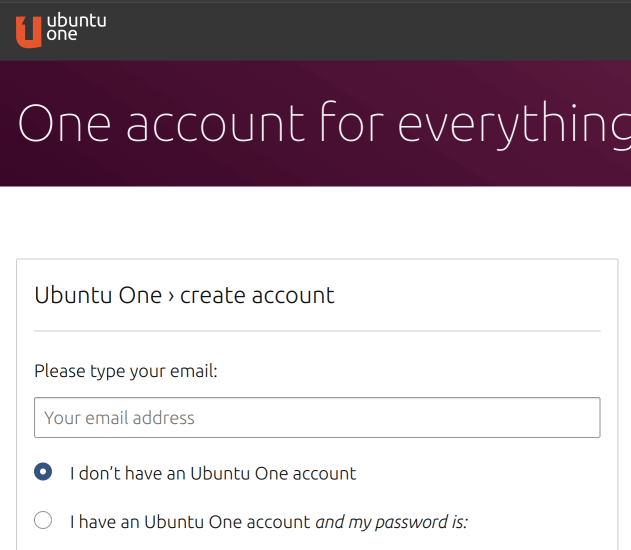
Sign Up 과정을 마치면 계정이 성공적으로 생성되었으며 확인용 이메일을 발송했음을 알려줍니다.
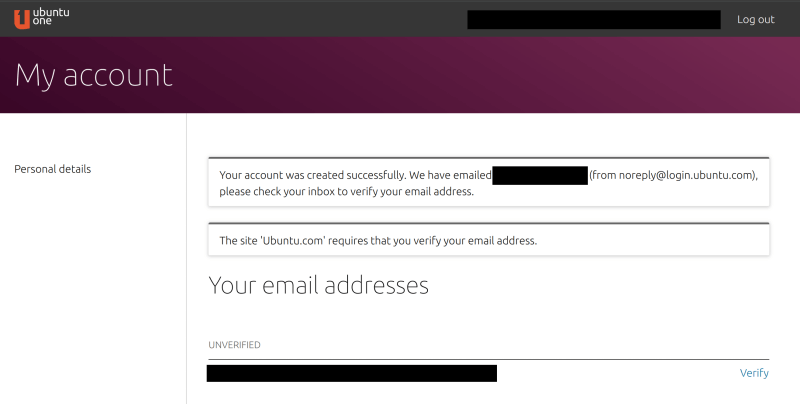
메일 박스에 들어가서 Ubuntu One에서 발송한 확인용 메일을 열어서 https://login.ubuntu.com/으로 시작하는 링크를 눌러서 확인 과정을 마무리해 줍니다.
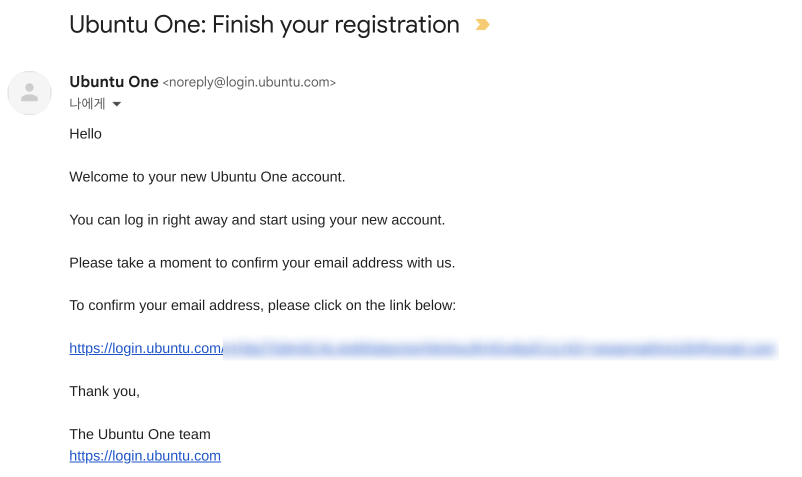
확인을 마치면 해당 계정이 활성되었음을 알려주며, 로그인을 하게 됩니다.
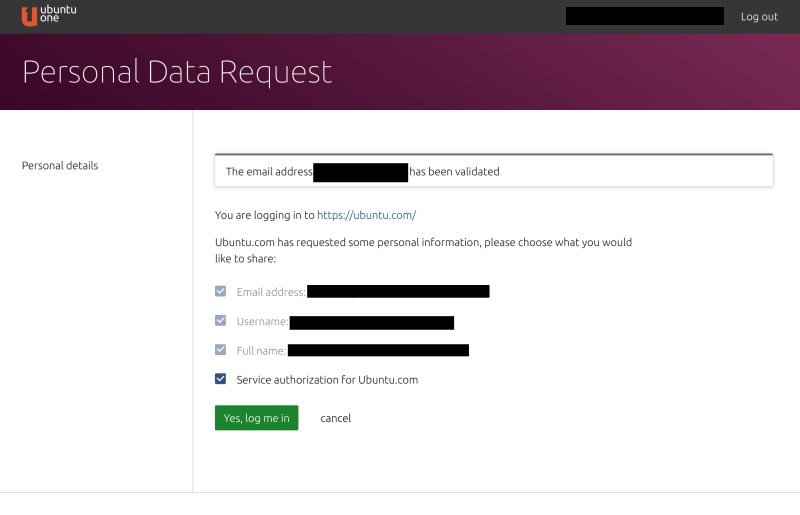
Ubuntu Pro 무료 구독하기
Ubuntu Pro 페이지에서 “Get Ubuntu Pro now” 버튼을 눌러줍니다. 또는 구독 페이지로 이동하면 구독 화면이 아래 그림과 같이 열립니다.
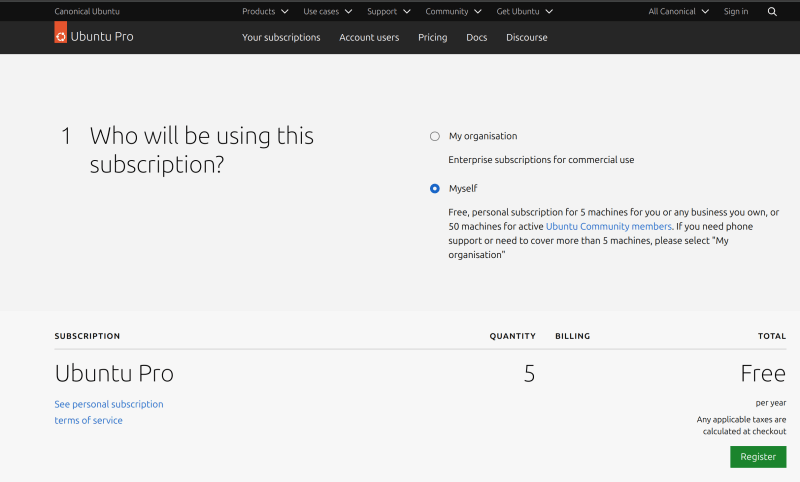
기업체의 경우에는 My organisation을 선택해서 진행해야 하지만, 개인 뿐 아니라 사업자인 경우에도 5대까지는 이용이 가능한 것으로 보입니다. Myself를 누르고 Register 버튼을 눌러서 진행합니다.
이제 아래와 같이 당신의 Ubuntu Pro Dashboard(Your subscriptions)에서 Ubuntu Pro 무료 구독 현황을 확인할 수 있습니다. Free Personal Token이 발행된 것을 확인할 수 있으며 토큰도 보여줍니다. Machine에 적용하기 위해서 필요한 명령어까지 알려줍니다.
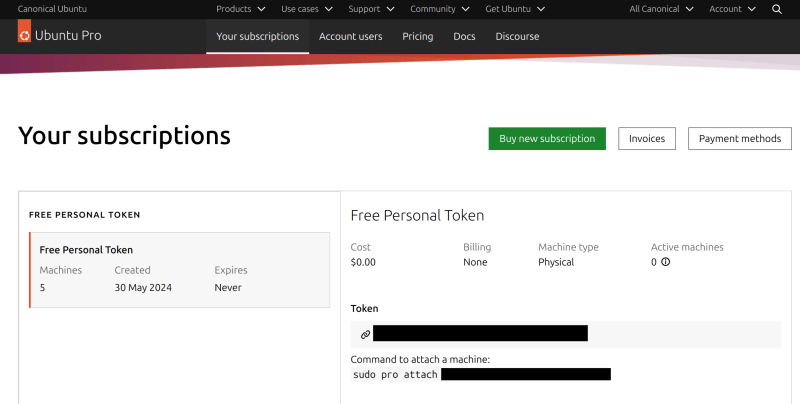
Ubuntu Pro Attach
이제 sudo pro attach token을 이용해서 현재 사용중인 우분투에 Ubuntu Pro를 적용해 보겠습니다. 여기에서 token에는 위의 Your subscriptions에 나타나는 당신의 토큰 문자열을 사용해야 합니다. 앞서 확인한 그림 6의 우측 하단을 보면 Command to attach a machine에서 해당 명령어를 다 알려줍니다.
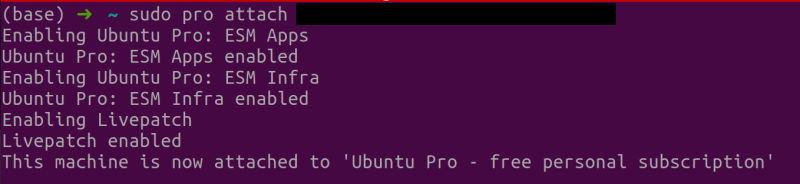
이제 Ubuntu Pro – free personal subscription이 적용되었음을 알려주며, Ubuntu Pro 상태를 확인할 수도 있습니다. 저의 경우에는 사용하는 커널이 livepatch가 지원되지 않는다며 라이브패치 커널 관련 문서를 확인하라고 알려주네요.
Ubuntu Pro에서 mainline 커널 사용?
Ubuntu Pro에서 mainline 커널을 livepatch하는 것은 불가능합니다. Canonical의 livepatch 서비스는 안정성 보장을 위해 정식으로 지원되는 LTS(Long Term Support) 커널 버전에 대해서만 제공합니다. Mainline 커널은 최신 기능과 변경사항을 빠르게 반영하지만, 그만큼 불안정할 수 있기 때문에 livepatch 서비스는 이러한 버전을 지원하지 않습니다.
Ubuntu Pro 사용 시 고려해야 할 사항:
- Livepatch 서비스는 LTS 커널에 대해서만 제공됩니다.
- Mainline 커널을 사용하려면 직접 업데이트 및 보안 패치를 관리해야 합니다.
- 안정성과 보안이 중요한 환경에서는 LTS 커널을 사용하는 것이 좋습니다.
LTS 커널 버전이 아닌 커널을 사용할 경우, 새로운 취약점이 발견되면 직접 패치를 적용하거나, 필요한 경우 커널을 업그레이드해야 하는 부담이 있습니다. 따라서 운영 환경의 안정성과 유지보수 편의성을 높이기 위해 Canonical의 지원을 받는 LTS 커널을 사용하는 것을 권장합니다.
Ubuntu Pro 상태 확인
pro status 명령어를 사용하면 동일하게 상태를 확인할 수 있습니다. 그리고 pro status –all을 입력하면 모든 상태를 확인할 수 있습니다.
pro status --all이제 Ubuntu Pro로 업데이트 했다면, sudo apt dist-upgrade 명령어를 통해서 Pro에서만 업데이트 가능했던 ESM 업데이트들을 적용해 주면 됩니다.
그 외에는 저도 아직 Ubuntu Pro의 자세한 기능들을 자세히 알지는 못합니다만, 보안이 좀 더 강화된다고 하니 개인은 비용 없이 할 수 있으니 한 번 시도해 보세요.
관련 자료
Ubuntu Pro 페이지에서 직접 Ubuntu Pro를 구독하고 Attach 해 보았습니다.
